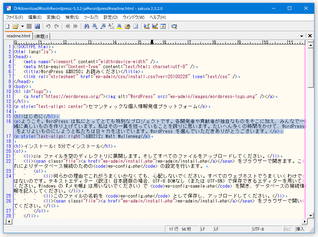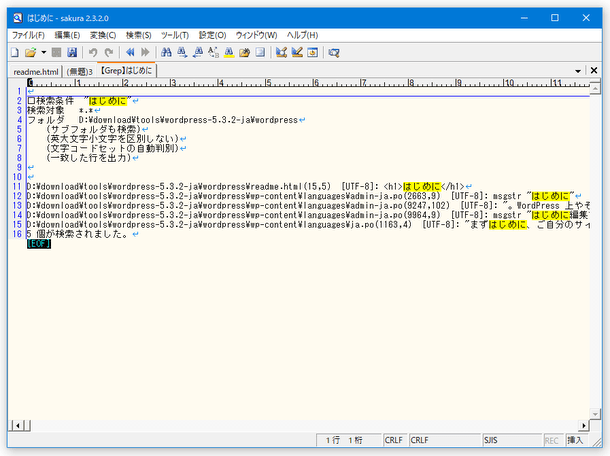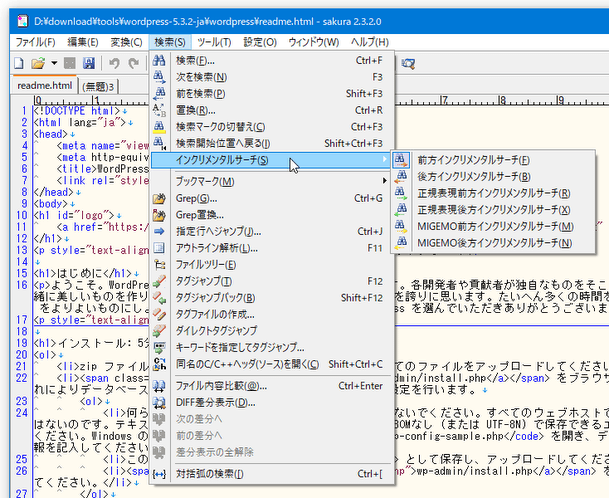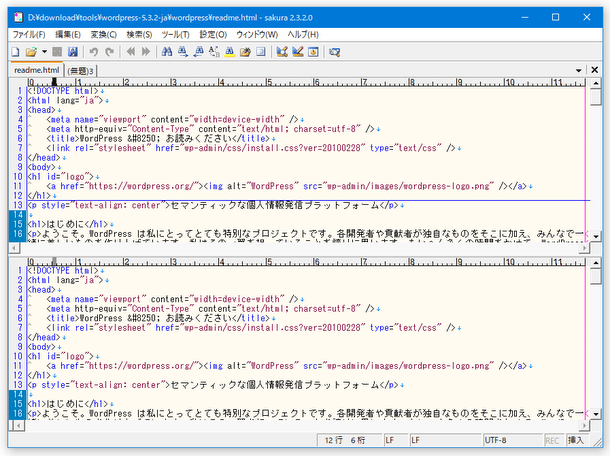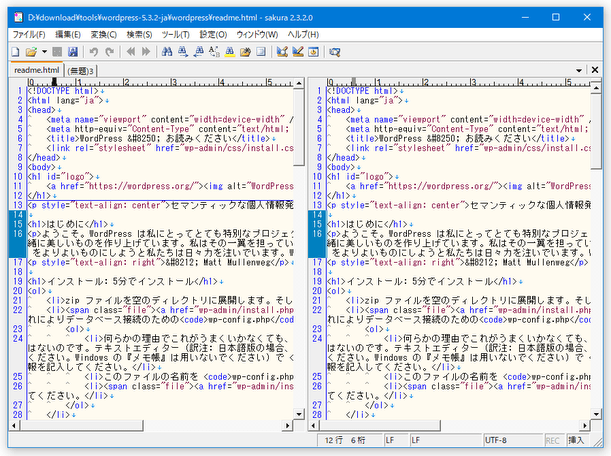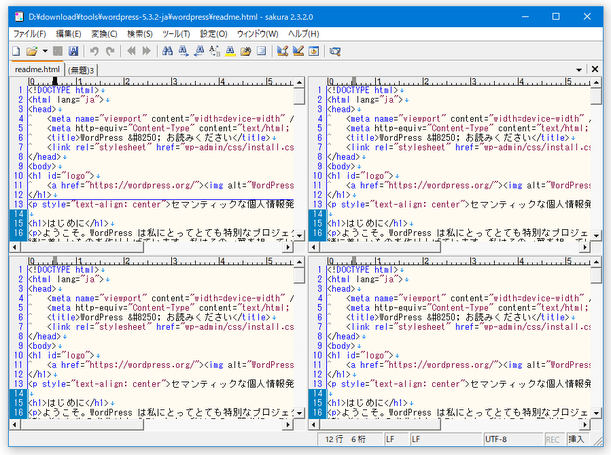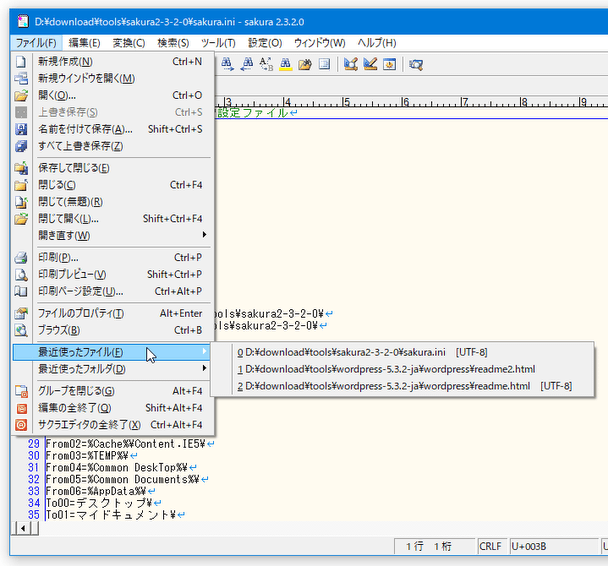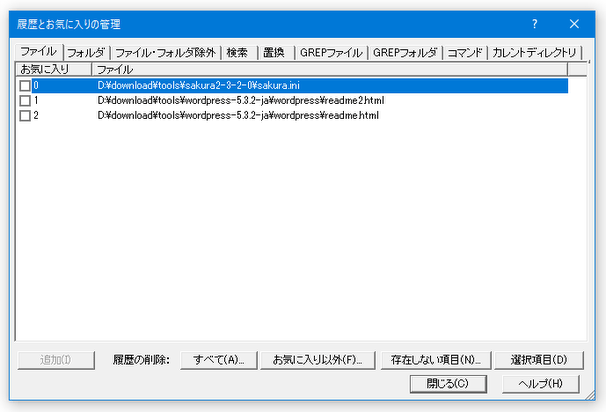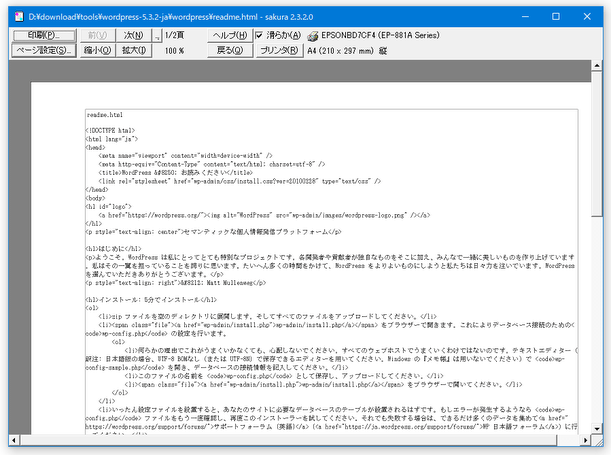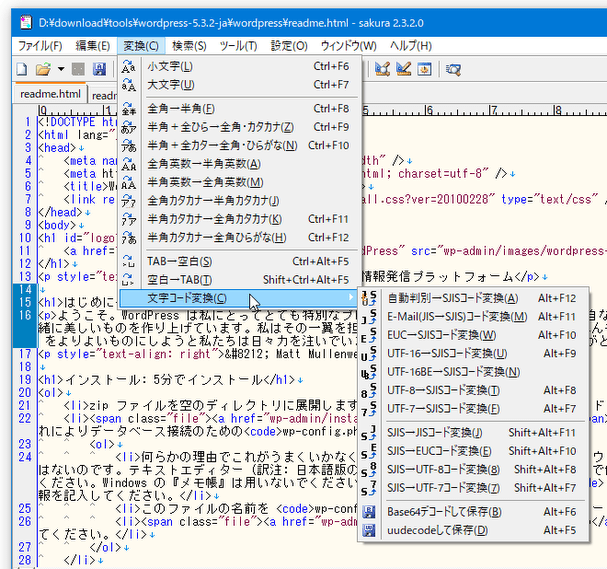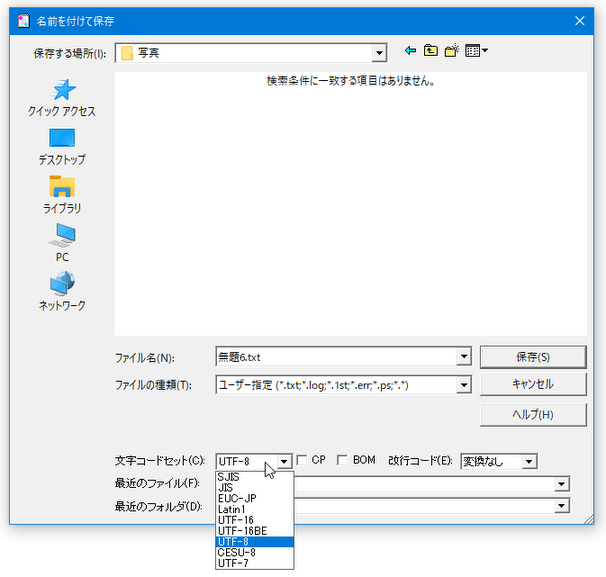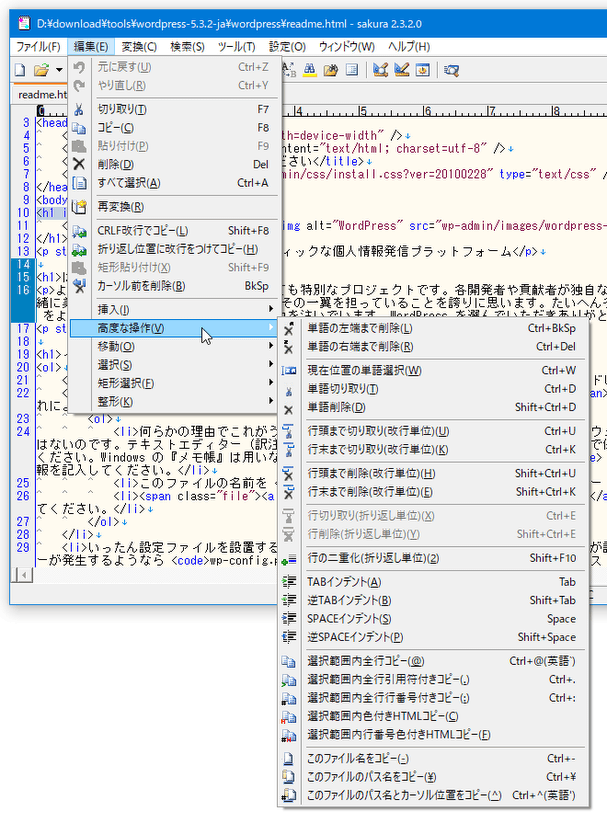高機能かつカスタマイズ性の高いテキストエディタ「サクラエディタ」。
サクラエディタ
カスタマイズ性に秀でた高機能テキストエディタ。
基本的なテキスト編集機能に加えて、インクリメンタルサーチ、ウインドウ分割、矩形選択、テキスト整形、Grep、キーマクロ、DIFF、自動バックアップ... 等々、非常に幅広い機能をカバーしています。
Shift_JIS / JIS / EUC / UTF-8 / UTF-16 / UTF-16 BE / UTF-7 / Latin1 といった文字コードに対応し、SDI
/ タブインターフェース で動作するようになっています。
「サクラエディタ」は、高機能なテキストエディタです。
キーワードの強調表示、ルーラー / 行番号の表示、無制限アンドゥ、検索 / 置換... といった基本機能に加えて、ウインドウ分割、矩形選択、整形、マクロ、Grep... 等々の高度な編集機能にも対応しているという多機能ツールです。
多機能な上にカスタマイズ性も高いところが最大の特徴で、機能や見た目をガシガシと改造していけるようになっています。
対応している編集モードには、テキスト、C/C++、HTML、PL/SQ、COBOL、Java、アセンブラ、AWK、MS-DOS バッチファイル、Pascal、TeX、Perl、Visual Basic、リッチテキスト、INI ファイル といったものがあります。
(編集モードは、新たに作成することも可能)
主な機能には、
- 入力内容のアンドゥ / リドゥ※1
1 無制限にできる(メモリ依存)。 - 選択した部分の切り取り / コピー / 貼り付け / 削除
- 選択したテキストの変換※2
2 大文字 ⇔ 小文字、全角 ⇔ 半角、空白 ⇔ TAB を、相互に変換することができる。
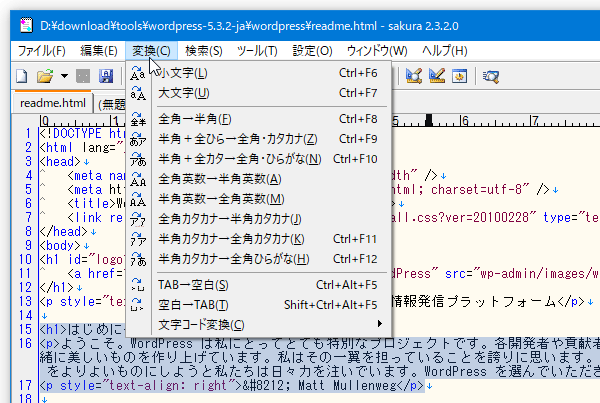
- 検索 / 置換
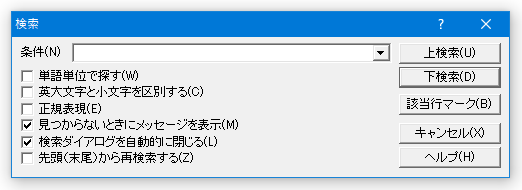
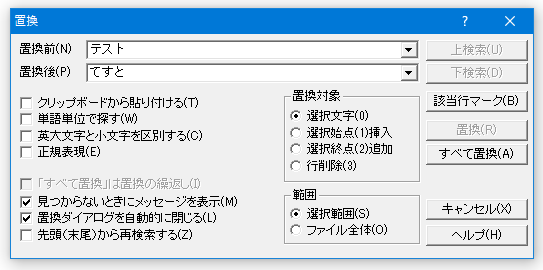
- Grep
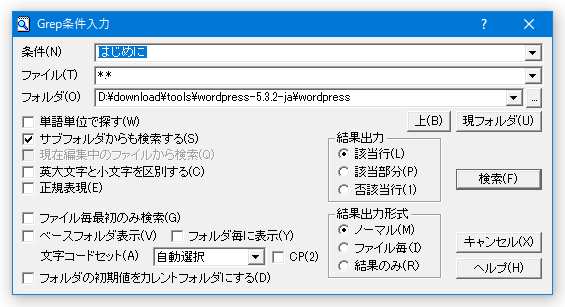
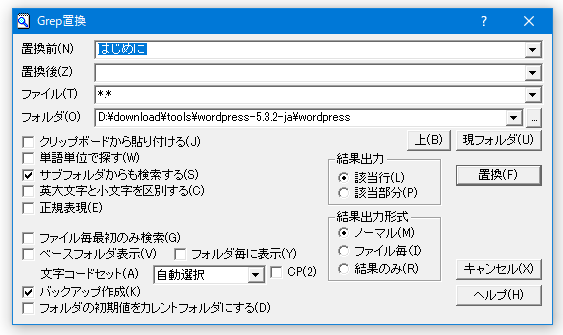
- インクリメンタルサーチ※3
3
検索キーワードの入力と同時に、対象の文字列を検索する機能。
Migemo 検索にも対応している。
(「migemo.dll」と「dict」フォルダを、「sakura.exe」と同じフォルダ内に置く) - 指定した括弧に対応する括弧の検索
- 指定行へのジャンプ
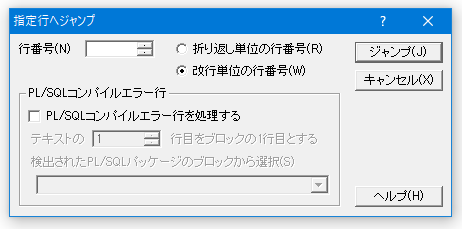
- 指定行へのショートカット作成(ブックマーク)
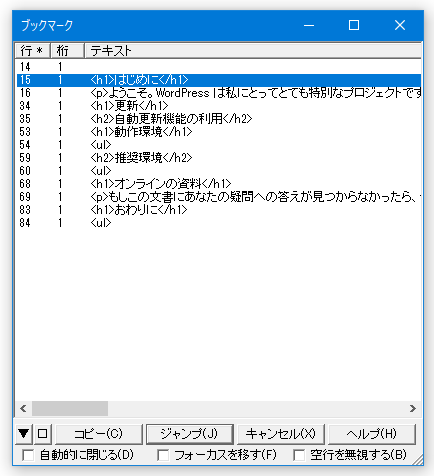
- アウトライン解析※4
4 編集しているテキストの構文を、ツリー形式で表示する機能。
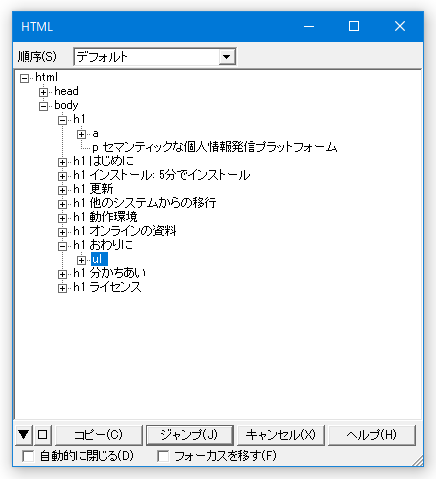
特定の見出しや関数のある行へ、簡単にジャンプできるようになる。 - 矩形選択(「Alt」キーを押しながら範囲選択を行う)
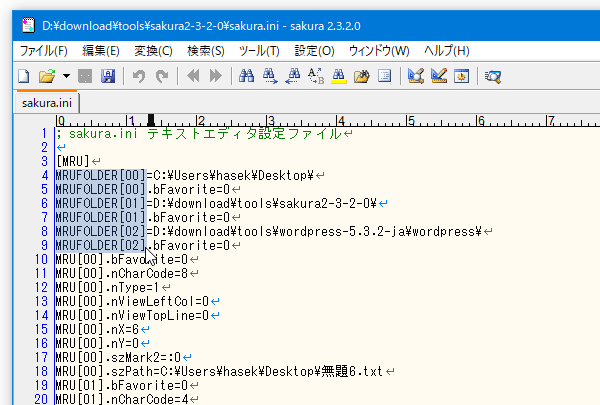
- ウインドウ分割※5 5 上下 / 左右 / 縦横(四方)に分割することができる。
- ある一連のキー操作を記録し、後からそれを一発で再現できるようにする “ キーマクロ ”
- 指定したファイルとの差分表示※6
6 別途 「GNU diff」 が必要。
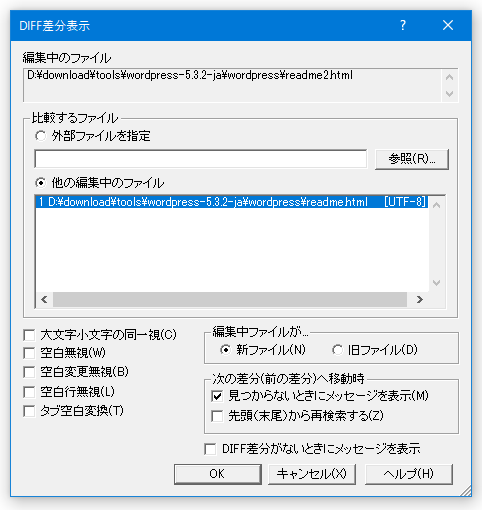
(「diff.exe」を、「sakura.exe」と同じフォルダに置く) - 最近使ったファイル / フォルダ の表示※7
7
任意のアイテムを「お気に入り」として登録し、履歴から消えないようにすることも可能。
(メニューバー上の「設定」 → 「履歴の管理」から) - ドラッグ&ドロップ編集※8
8 選択中のテキストを、ドラッグ&ドロップで移動 / コピー させる機能。
(他のアプリケーションへ or 他のアプリケーションから も、ドラッグ&ドロップできる) - 印刷

また、
- 文字コード ( Shift_JIS、JIS、EUC、UTF-16、UTF-1BE、UTF-8、CESU-8、UTF-7 ) の変換※9 9 文字コードの変換は、「名前を付けて保存」ダイアログ上で行うこともできる。
- 単語の入力補完※10
10 別途単語ファイル(キーワードファイル)が必要。 - テキスト挿入※11
11 日付 / 時刻 / コントロールコード(制御文字)を挿入できる。
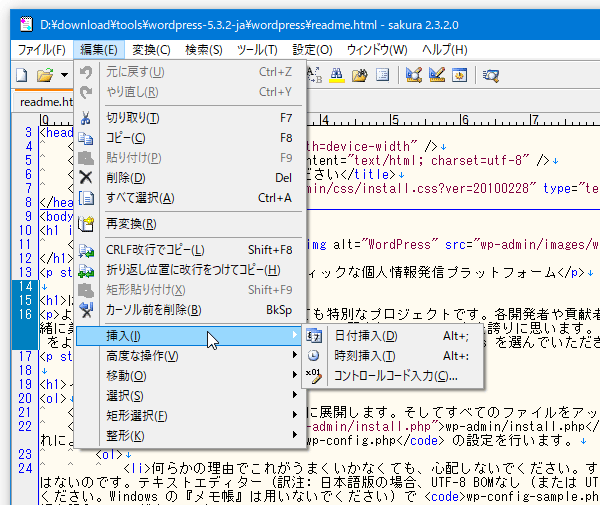
- テキスト整形※12
12 先頭 or 末尾 の空白削除、選択行の昇順 / 降順ソート、連続した重複行の削除。
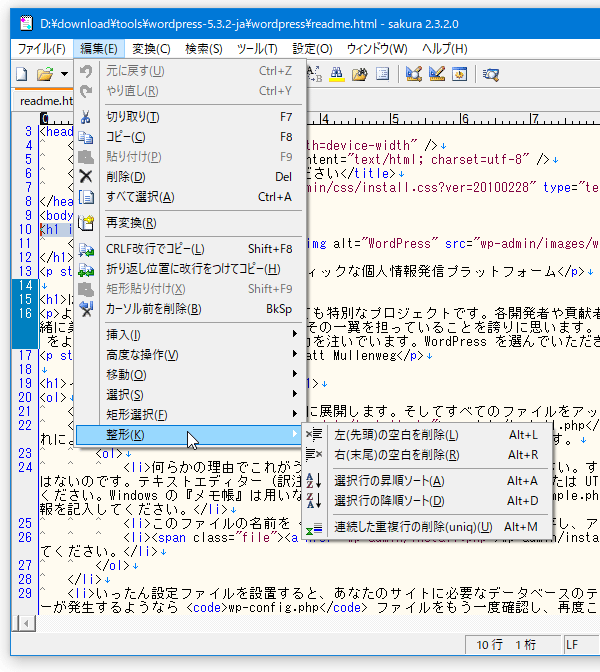
- 高度な操作※13 13 行切り取り、行削除、行の二重化、一括インデント / アンインデント、引用符 / 行番号付きコピー 等。
- ファイルを一時的に編集できないようにする “ ビューモード ”
- 外部コマンドの実行※14
14 編集しているファイルの名前、パス などを、任意のアプリケーションに送る機能。
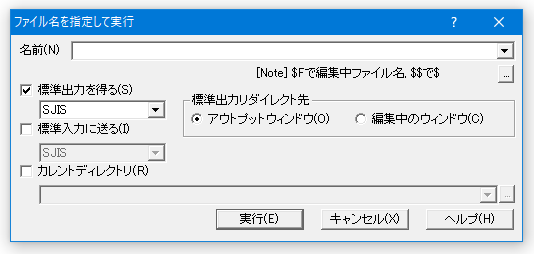
- ファイルの自動バックアップ※15
15 世代別バックアップ機能もある。
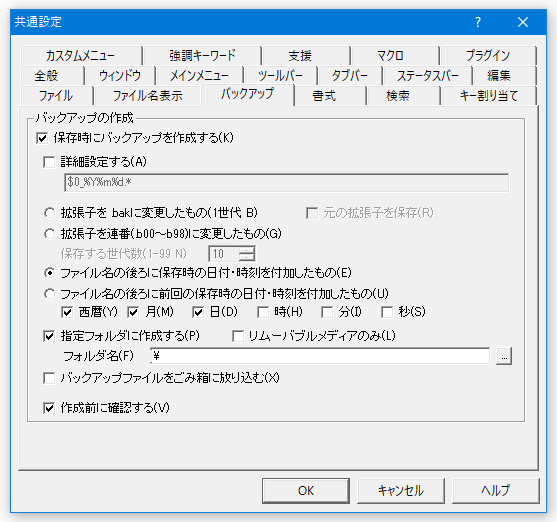
- 常に手前に表示
- タスクトレイに格納
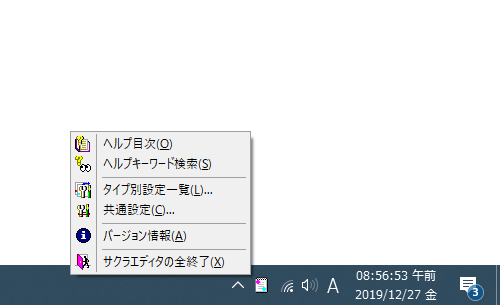
- ファイルプロパティ(文字コード、行数、ファイルサイズ など)の表示
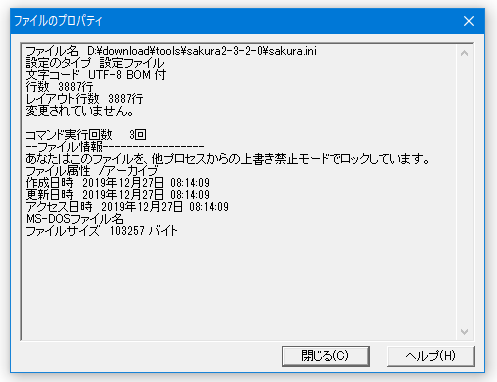
- クリッカブル URL( URL をダブルクリックで開くことができる)
さらに、ツールバー上に表示させるアイテム / 右クリックメニュー内のコマンド / ホットキー を変更できたり、エディタの設定をファイルタイプごとに行えたり、カスタムメニュー※16 を作成できたりするなど、カスタマイズ性も非常に高かったりします。
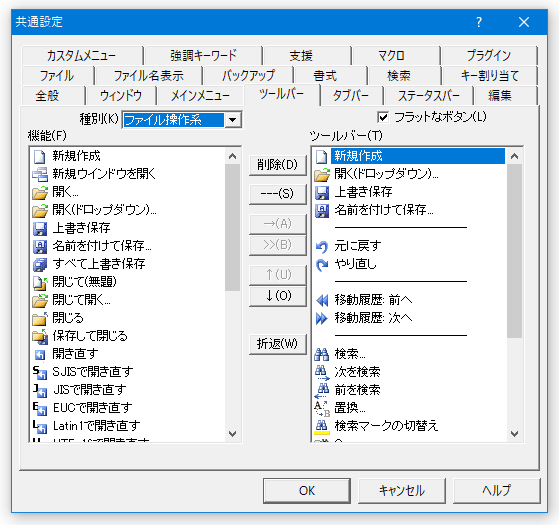
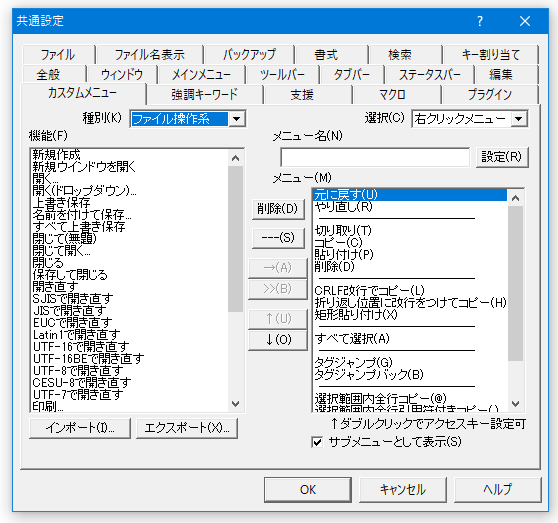
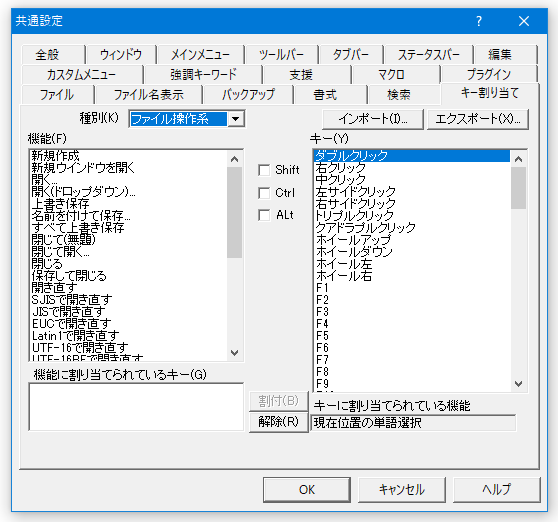
(複数作成可)
ちなみに、メニューバー上の「設定」→「タブバーを表示」から、タブ切り替え型のエディタとしても使えるようになっています。
| サクラエディタ TOPへ |